Как передать большой файл через интернет, если контент затребован другими удаленными пользователями?
Этот вопрос рано или поздно задают себе пользователи компьютеров и прочих гаджетов с доступом к сети.
Это становится настоящей проблемой если вы постоянно используете сеть для работы или других личных целей.
Решить эту проблему можно несколькими путями, а какие из них наиболее просты и оптимальны, рассмотрим ниже.

Содержание:
Простые способы передачи больших файлов
День за днем пользователи скачивают данные из сети. Это и большие и малые файлы.
Часть из них загружается даже незаметно для пользователя, но как только возникает необходимость самому передать большой файл владелец компьютера, смартфона или любого другого гаджета предстает перед проблемой как это можно сделать.
Все потому, что привычные способы передачи информации, вроде электронной почты в этом случае крайне неэффективны.
Объективная причина этого – ограничение владельцев информационных порталов, установленное на размер передаваемого файла.
Так, большая часть почтовых порталов позволяет отправлять вложения объемом не более 20 мегабайт, и лишь некоторые гиганты, такие как Gmail, могут позволить своим клиентам отправлять файлы размером до 25 мегабайт.
Если же файл имеет больший размер, проверить его можно используя пункт контекстного меню (в Windows) или (в разных смартфонах может отличаться), следует использовать другие методы передачи данных, на которые обратим внимание далее.
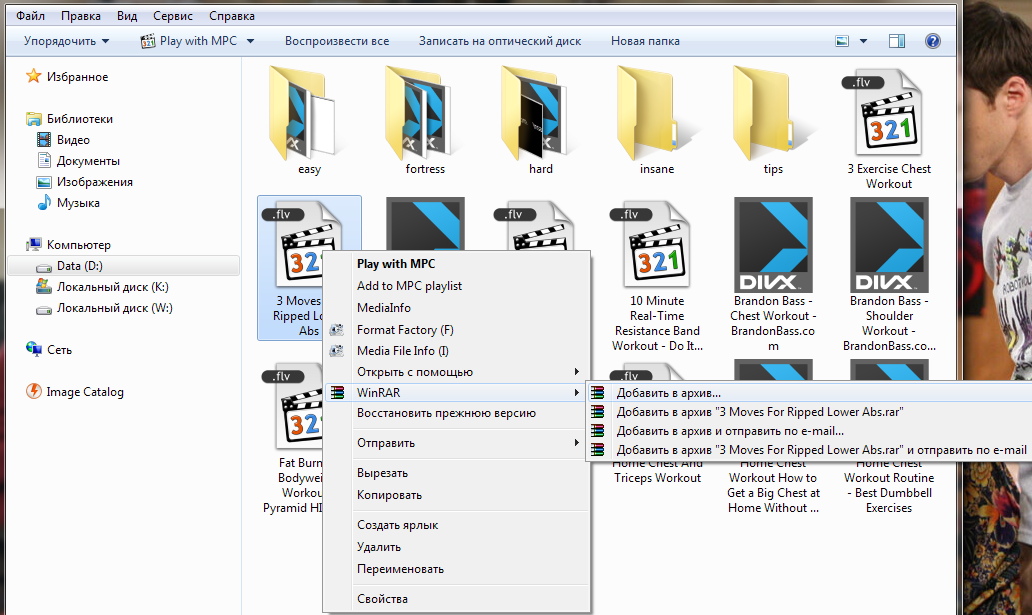
рис. 1 – Создание архива через контекстное меню
Малоизвестные возможности популярных почтовых клиентов
Если же небольшого размера вложения в 20-25 МБ вам будет достаточно для передачи нужного файла, в почтовом браузере к отправляемому письму потребуется его прикрепить.
Для этого по окончании или перед отправкой письма обратить внимание на значок в виде скрепки.
Нажав на него, вы попадете в окошко, где потребуется выбрать файл из всех имеющихся на компьютере.
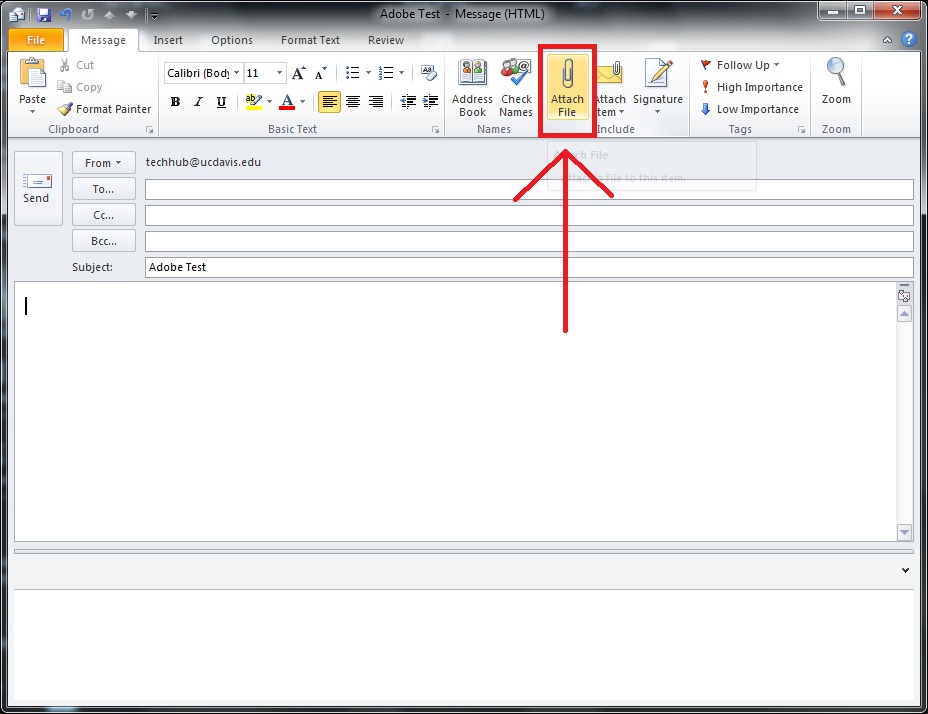
рис. 2 – Добавление большого файла в письмо
Если же вы являетесь активным пользователем почтового клиента Outlook, можно сделать все еще быстрее.
Для этого нужно лишь найти файл на компьютере, и вызвав мышью меню, выбрать в нем пункт и подпункт .
После этого автоматически будет создан черновик письма, в котором потребуется лишь указать адресата, т. е. получателя.
Стоит отметить, что отредактировать подобное письмо будет невозможно. Максимум из того, что можно будет отредактировать – список получателей и тему сообщения.
Сопроводительный текст к подобному письму в Outlook можно будет добавить далеко не в каждой версии этой программы.
Если же вы все же решились отправить подобное письмо с вложением, следует помнить одно правило.
В целях безопасности другие почтовые клиенты письмо с вложением могут воспринять как вредоносный объект и отправить в папку .
Соответственно, чтобы не потерять информацию получателю придется проверить ее тоже.
к содержанию ↑Критерии выбора метода передачи
Возвращаясь к большим файлам, отметим, что выбирая метод отправки, стоит обратить внимание на один весьма важный критерий.
Он поможет с легкостью определить оптимальный метод, который не только упростит передачу данных, но и их прием получателем.
Это частота использования или передачи одного и того же файла.
Если определенный большой файл требуется передать получателю всего один раз, его лучше передавать при помощи специальных моментальных сервисов.
Их достаточно много и некоторые из них даже имеют русскоязычный интерфейс, что немаловажно для пользователей, которым сложно осваивать одновременно и новые технологии и иностранные языки, в частности, английский.
Яркими примерами таких сервисов являются англоязычный justbeamit.com и русскоязычный dropmefiles.com.
Если же файл требуется передать не одному пользователю, а, к примеру, нескольким одновременно, либо большой файл требует периодической отправки в разное время, стоит воспользоваться облачными хранилищами.
Использование облачных хранилищ
Что касается облачных сервисов, то их использование несколько сложнее и требует выполнения одного или нескольких условий. К примеру, это может быть:
- необходимость регистрации на сайте;
- наличие аккаунта в социальных сетях;
- соблюдение ограничения на максимальный размер файлов.
К наиболее популярным облачным хранилищам на сегодняшний день относят:
В противовес этому пользователь получает иные преимущества. Главное из них – отсутствие необходимости высокоскоростного подключения к сети.
Но в отличие от прочих сервисов облачные хранилища обеспечивают непрерывный доступ к файлам и возможность их изменения благодаря функции синхронизации.
Некоторые облачные хранилища при этом обладают расширенным функционалом, который увеличивается за счет использования не только браузерной версии, но и специальных фирменных приложений, предлагаемых разработчиком.
Ярким примером подобных приложений является Яндекс.Диск.
Он имеет русскоязычный интерфейс, массу вспомогательных возможностей и практически неограниченный объем дискового пространства для обмена большими файлами с другими пользователями как авторизованными, так и неавторизованными.
Впрочем, есть не менее привлекательные и более доступные варианты того как передать большой файл через интернет, которые отметим далее.
Читайте также:
Облачное хранилище бесплатно: как выбрать облако?
Облако mail.ru — Как пользоваться хранилищем
Облачные сервисы хранения информации: Рейтинг пользователей 2017 года
к содержанию ↑Использование моментальных сервисов
Главное преимущество моментальных сервисов в том, что при их использовании можно быть абсолютно уверенным — передаваемым файлом никто кроме пользователя, которому будет отправлена моментальная ссылка, не сможет воспользоваться.
Кроме того, размер файлов может быть довольно большим и составлять порядка 1-2 гигабайт, что является несомненным преимуществом.
Но есть у такого способа передачи данных и свои минусы:
- Проблемы у получателя при низкой скорости скачивания;
- Короткий срок работоспособности ссылки;
- Невозможность внесения изменений в файл.
Однако основное преимущество таких сервисов перевешивает все возможные недостатки – простота взаимодействия отправителя и получателя с интерфейсом.
При этом получателю для загрузки файла на свое устройство, подключенное к интернету, требуется всего пара кликов.
Первый клик – на ссылку файла, помещенную отправителем в письмо, мессенджер или даже SMS, а второй — на кнопку загрузки, которая становится доступна в браузере сразу после клика на ссылке.
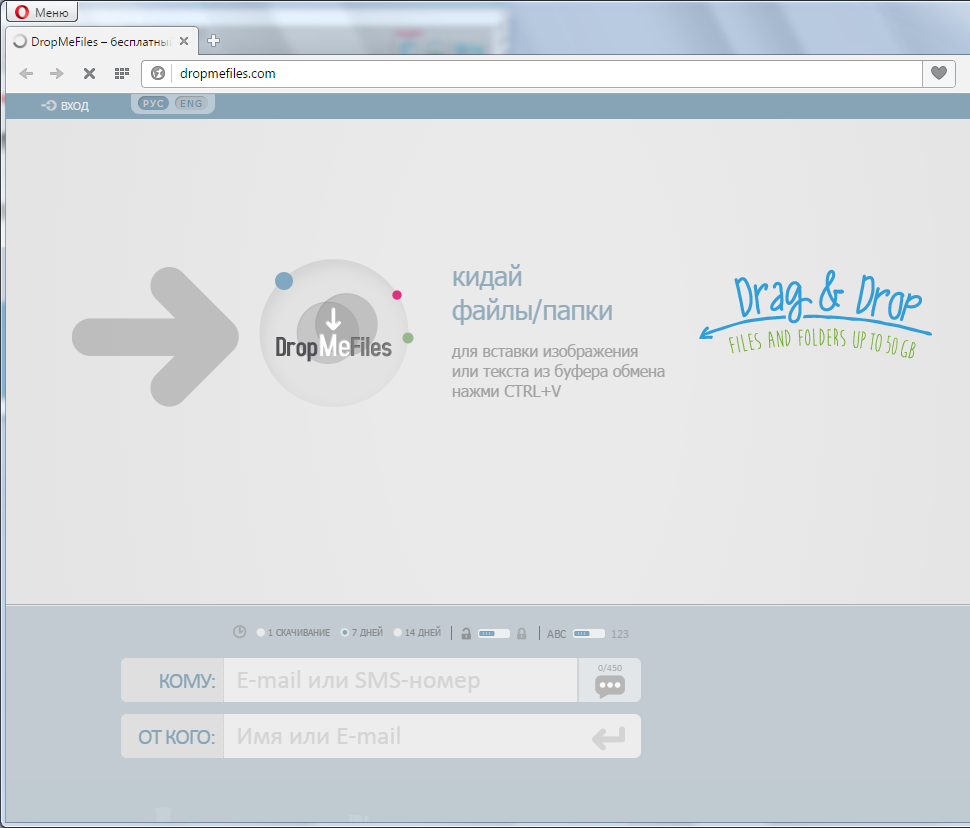
рис. 3 – Окно Dropmefiles
Что касается пользователя, то ему требуется совсем немного времени для отправки файла при наличии высокоскоростного подключения к сети.
Такие сервисы даже не требуют регистрации, что и сокращает процедуру пересылки. Поэтому весь процесс сводится к следующим процедурам:
- Запуск сервиса из строки браузера;
- Выбор файла любого размера для пересылки;
- Клик на кнопке выгрузки;
- Копирование ссылки на выгруженный файл и ее отправка получателю.
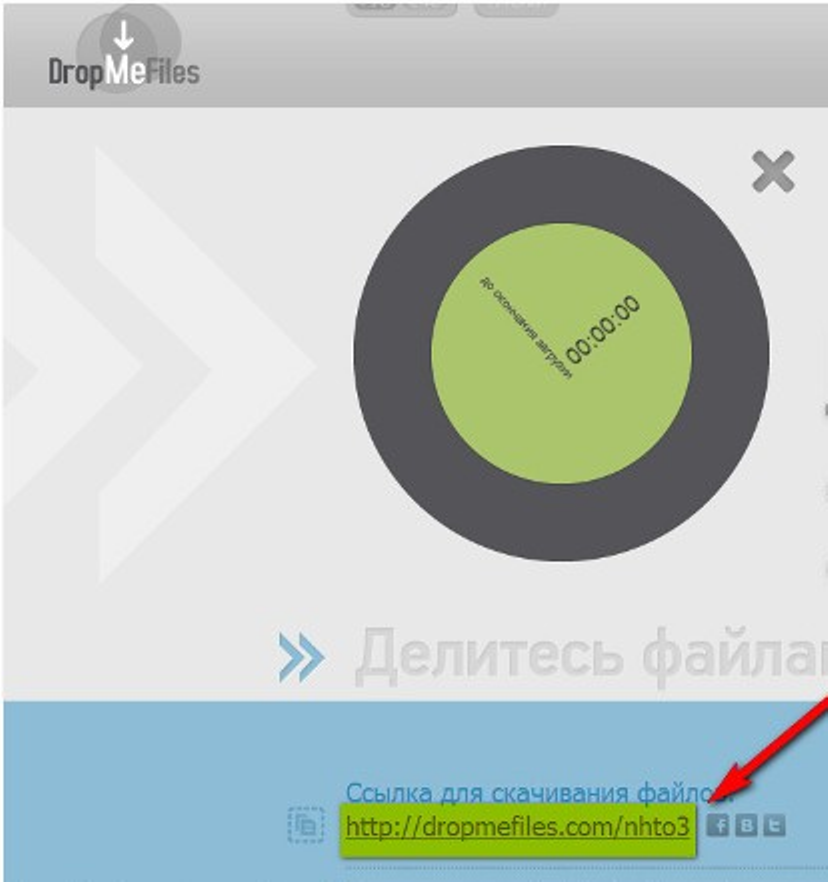
рис. 4 – Ссылка на файл в Dropmefiles
Скайп — скрытые возможности
Стоит отметить, что пересылкой больших файлов можно заниматься и при помощи программ, которые в обычной жизни для этого не используются.
Примером такого приложения является всем известный Скайп. При этом у него есть свои преимущества, которыми не могут похвастаться другие сервисы.
Главное достоинство Skype в том, что файл не получит никто кроме адресата, поскольку данные будут передаваться исключительно по защищенному каналу.
В противовес этому придется пожертвовать пространством на собственном устройстве, поскольку отправленный большой файл даже после получения его получателем будет храниться в переписке, и соответственно, в пользовательских папках с настройками Скайп.
Но несмотря на это, размер файла будет практически неограниченным, и в любой момент его можно будет просто удалить из переписки.
Для того чтобы отправить большой файл через Скайп можно использовать кнопку вложения, как при отправке письма в электронной почте либо просто перетянуть его из места хранения мышью в окно переписки с получателем.
После этого при условии, что приложение будет запущено, автоматически начнется загрузка, а ее скорость будет зависеть лишь от параметров тарифного плана вашего провайдера.
Читайте также:
Скачать Skype на Android: Руководство и основные возможности
Skype (скайп) онлайн без установки на компьютер. Как все время оставаться на связи?
Как удалить переписку в Skype (скайпе) на компьютере, телефоне и планшете?
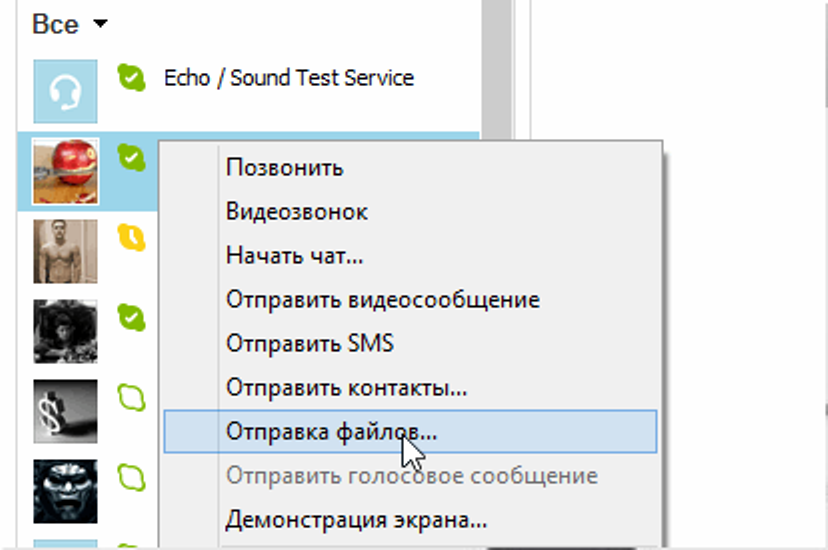
рис. 5 – Меню в Скайп
«Расшарьте» свой ПК
Последним, но весьма малоудачным способом отправки больших файлов можно назвать функцию Sharing. Ее предоставляют различные сервисы, у которых также имеются свои правила и ограничения.
Но при этом среди них можно легко выбрать подходящий, поскольку они весьма разнообразны.
Часть таких сервисов требуют установки специального приложения, к примеру, StrongDC. А другие требуют лишь использования сайта.
Но объединяет эти сервисы одно условие – файл будет доступен только тогда, когда ваш ПК будет подключен к сети.
Такая схема работы Шаринга объясняется тем, что вам вовсе не требуется выгружать файл.
Конечный пользовать самостоятельно его загрузит с вашего ПК в любой удобный для него момент по ссылке, которую вы сгенерируете, давая сервису или связанной с ним программе доступ к определенным ресурсам своего ПК.

рис. 6 – Окно StrongDC++
Наиболее простой способ сделать это – использовать P2P сети. Для подключения к такой сети установим на ПК, к примеру, StrongDC.
После установки этой программы настроим ее, введя в сервисном окне придуманный уникальный никнейм (имя пользователя).
А также в настройках, в разделе Downloads потребуется указать папку (каталог), куда будут загружаться файлы.
А в разделе Sharing следует указать папки, файлы в которой вы разрешаете скачивать другим пользователям. Именно в нее потребуется скопировать или переместить именно тот большой файл.
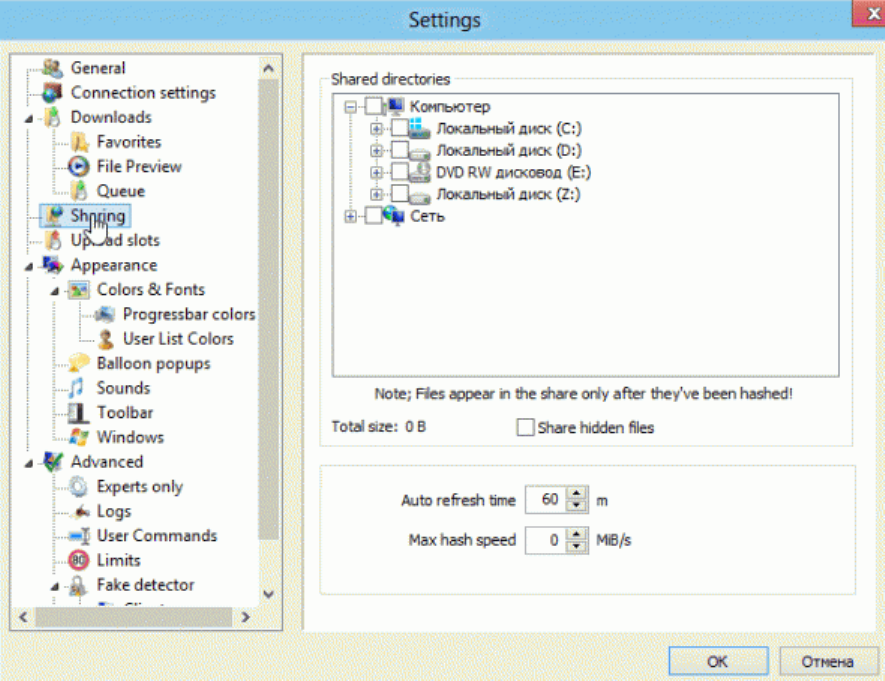
рис. 7 – Окно настроек в StrongDC
Чтобы файлы стали доступны необходимо создать подключение к сети p2p. Для этого нужен клик на пункте в меню пользователя и подключение к сети.
При этом стоит учитывать, что некоторые сети могут иметь свои частные правила подключения, о которых будет указано.
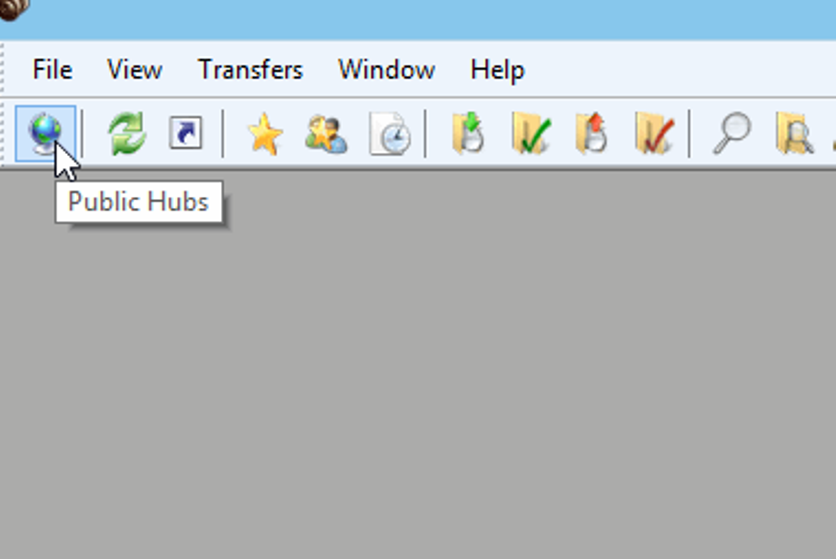
рис. 8 – Кнопка Public Hubs в меню StrongDC
Выводы
Мы рассмотрели лучшие способы того как передать большой файл через интернет, и представили все их плюсы и минусы. Поэтому право выбора остается за вами.
Обратите внимание на указанные выше критерии, которые помогут правильно подобрать сервис и с максимальной пользой и оптимальной частотой его эксплуатировать.
Напомним, что для небольших единичных файлов вроде профессиональных фото, музыкальных файлов или архивов с документами можно использовать обычную почту.
Для передачи секретных данных большого объема можно использовать сервисы с одноразовым доступом либо с защищенными каналами связи.
А для длинных видеофайлов, образов дисков и прочих объемных материалов лучше применять облачные хранилища и приложения для шаринга.
Как передать большой файл через Интернет: лучшие способы – инструкция
Как передать большой файл через Интернет: лучшие способы – инструкция








Your point of view caught my eye and was very interesting. Thanks. I have a question for you.
The point of view of your article has taught me a lot, and I already know how to improve the paper on gate.oi, thank you. https://www.gate.io/uk/signup/XwNAU